这篇文章将为大家详细讲解有关Java版开源的内网穿透工具的使用方法,文章内容质量较高,因此小编分享给大家做个参考,希望大家阅读完这篇文章后对相关知识有一定的了解。
Holer exposes local servers behind NATs and firewalls to the public internet over secure tunnels.
Support forwarding message based on TCP protocol.
Holer是一个将局域网中的应用映射到公网访问的端口映射软件,支持转发基于TCP协议的报文。 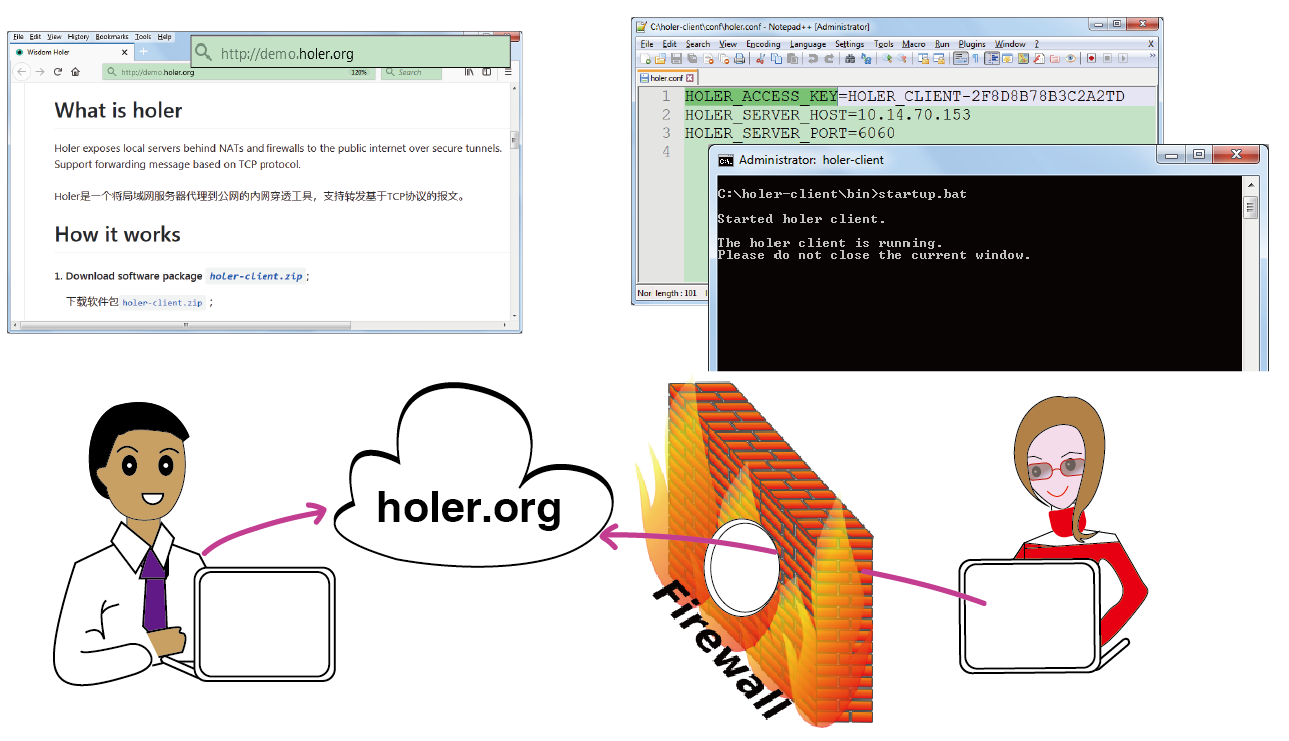
安装Java 1.7或者更高版本; 执行命令 java -version 检查Java是否可用。
以Tomcat为例,安装并启动Tomcat
在浏览器里输入如下URL来检查Tomcat服务是否可以正常访问:
http://127.0.0.1:8080
下载并解压软件包holer-client.zip
修改配置文件: holer-client/conf/holer.conf
设置HOLER_ACCESS_KEY如下:
HOLER_ACCESS_KEY=HOLER_CLIENT-2F8D8B78B3C2A0AE
cd holer-client/bin
Windows系统:
执行命令 startup.bat 或者双击 startup.bat
Linux系统:
执行命令 sh startup.sh
然后就可以通过如下URL来访问Web应用:
http://holer65530.wdom.net 或者 http://holer.org:65530
| Holer Access Key | Domain Name | Internet Address | Local Address |
|---|---|---|---|
| HOLER_CLIENT-2F8D8B78B3C2A0AE | holer65530.wdom.net | holer.org:65530 | 127.0.0.1:8080 |
| HOLER_CLIENT-3C07CDFD1BF99BF2 | holer65531.wdom.net | holer.org:65531 | 127.0.0.1:8088 |
| HOLER_CLIENT-2A623FCB6E2A7D1D | holer65532.wdom.net | holer.org:65532 | 127.0.0.1:80 |
| HOLER_CLIENT-AF3E6391525F70E4 | N/A | holer.org:65533 | 127.0.0.1:3389 |
| HOLER_CLIENT-822404317F9D8ADD | N/A | holer.org:65534 | 127.0.0.1:22 |
| HOLER_CLIENT-27DD1389DF1D4DBC | N/A | holer.org:65535 | 127.0.0.1:3306 |
如果您本地的Tomcat端口是80或者8088,请选择匹配的key进行设置。
请参考博客文章获得更多的使用示例和帮助。
这些Holer软件(源代码,软件包)是由GO语言实现,支持多种操作系统和硬件架构。
这里以Windows & Linux x86-64bit 为例,启动Holer执行如下命令:
Windows系统:
holer-windows-amd64.exe -k HOLER_CLIENT-2F8D8B78B3C2A0AE
Linux系统:
nohup ./holer-linux-amd64 -k HOLER_CLIENT-2F8D8B78B3C2A0AE &
用户也可以下载 holer-server.zip 搭建自己的Holer服务端。
(1) 准备一台Linux系统或者Windows系统主机;
(2) 安装Java 1.8及以上版本,执行命令 java -version 检查Java是否可用;
(3) 安装并启动Nginx, 建议安装其稳定版本;
(4) 安装MariaDB并设置root用户密码;
(5) 设置安全规则,允许访问Holer服务端端口6060、600以及端口映射规则所涉及的端口;
(6) 建议申请域名并且完成域名备案,如果没有域名可以直接使用IP和端口访问。
解压软件包,打开配置文件 holer-server/resources/application.yaml
spring:
datasource:
username: root
password: 123456holer
domain:
name: your-domain.com
nginx:
#home: /usr/local/nginx
home: C:/nginx-1.14.2Linux系统默认安装Nginx路径 /usr/local/nginx Windows系统中可以先将Nginx复制到某个目录下,然后在配置文件中指定其主目录。
如果需要用到HTTPS功能,Window系统版本的Nginx默认支持HTTPS功能,Linux系统需要下载Nginx源码,配置和编译以及安装执行如下命令:
./configure --with-http_ssl_module
make;make installLinux系统执行启动命令如下:
cd holer-server
chmod 755 holer
./holer startWindows系统执行启动命令如下:
cd holer-server
startup.bat或者双击 startup.bat
如果配置文件application.yaml中设置了域名,并且指定了Nginx主目录,则在浏览器输入URL http://holer.your-domain.com 如果没有设置域名访问,则通过IP和端口登录系统 http://IP地址:600
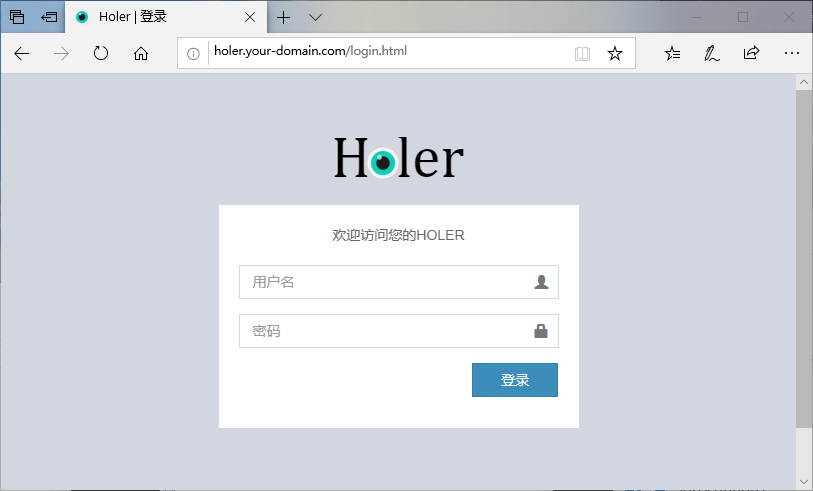
登录系统需要输入默认的管理员账号,默认用户名: admin 密码: admin123
用户也可以在文件holer-server/resources/conf/holer-data.sql中修改默认的用户名和密码,然后重启Holer服务端使其生效。
在用户列表页面中创建一个Holer客户端
http://holer.your-domain.com/view/holer-client.html 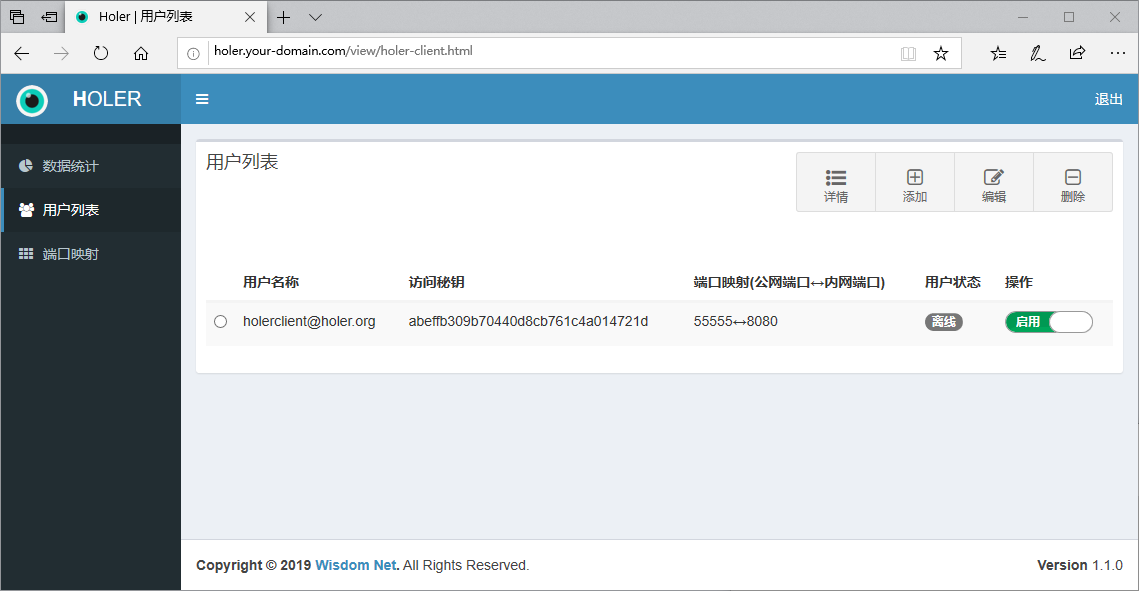
在端口映射页面中为该Holer客户端创建端口映射
http://holer.your-domain.com/view/holer-port.html 
在数据统计页面中查看报表信息
http://holer.your-domain.com/view/holer-report.html 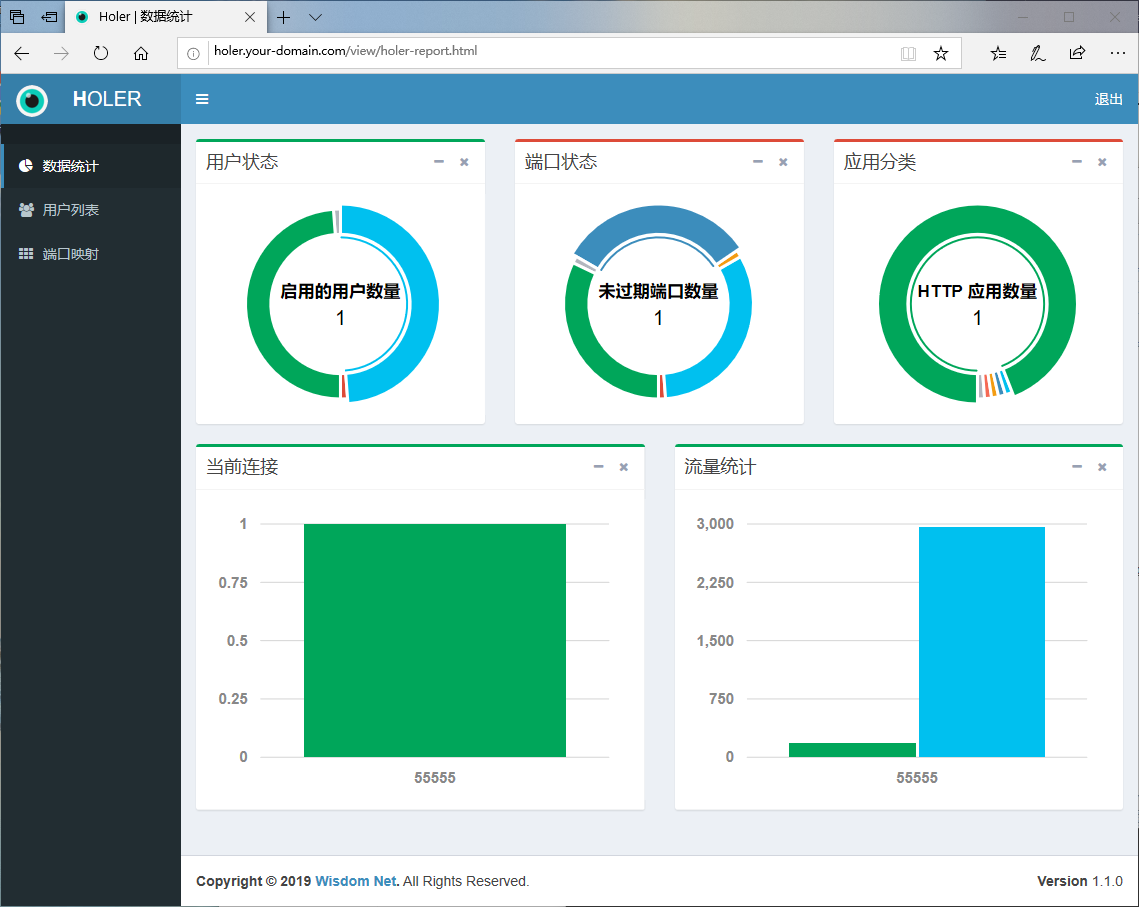
在用户列表页面中选中一条客户端记录,在页面右上角点击详情按钮,弹出的详情框下点击复制按钮; 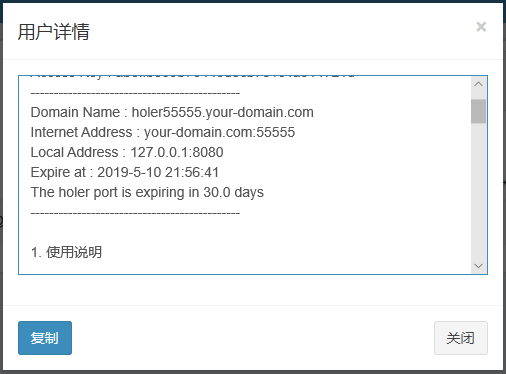
然后将详情信息粘贴到记事本里,严格按照详情信息里的使用说明进行操作,这样即可完成Holer客户端配置,从而实现基于自己Holer服务端的端口映射功能。
关于Java版开源的内网穿透工具的使用方法就分享到这里了,希望以上内容可以对大家有一定的帮助,可以学到更多知识。如果觉得文章不错,可以把它分享出去让更多的人看到。
亿速云「云服务器」,即开即用、新一代英特尔至强铂金CPU、三副本存储NVMe SSD云盘,价格低至29元/月。点击查看>>
免责声明:本站发布的内容(图片、视频和文字)以原创、转载和分享为主,文章观点不代表本网站立场,如果涉及侵权请联系站长邮箱:is@yisu.com进行举报,并提供相关证据,一经查实,将立刻删除涉嫌侵权内容。
原文链接:https://my.oschina.net/holer/blog/3073879